En este tutorial, os enseñaré como montar configuraciones de discos avanzadas para vuestro NAS con NAS4FREE instalado. Antes de nada, si no habéis pasado por el primer tutorial, deberíais hacerlo YA, hasta el sitio donde se enlaza con este, ya que ahí se explica como instalar NAS4FREE en vuestro PC, y es de lo que partiré aquí: Tener NAS4FREE instalado y accesible desde algún PC
Aquí pretendo enseñaros, como montar configuraciones avanzadas de discos para poder usar varios, como si fuera uno solo, pero en distintas configuraciones, así que pongámonos al lío
.
En mi NAS tengo 4 discos de 3GB (Sí, ya se que eso no existe, pero estoy haciéndolo sobre una máquina virtual, así que me llega con eso), a parte del disco donde se ha instalado NAS4FREE (Acordaros de que NAS4FREE ocupa un disco entero, por lo cual es recomendable instalarlo sobre alguna unidad externa usb con poco espacio de almacenamiento, que tengáis siempre conectada al PC, e iniciar desde ese dispositivo el sistema, ya que sino, desperdiciareis un disco completo para una instalación de muy pocas megas). Para verlos nos vamos a la opción de menú Discos->Administración y ahí si no veis los discos duros de vuestra máquina, solo debéis pulsar en importar disco, aceptar la pantalla de confirmación, y os aparecerá automáticamente todo el listado.
Esta será el inicio para cada uno de los tipos de configuraciones que vamos a montar.
Stripe (Raid 0)
Este tipo de configuración lo que hace, es que 2 o mas discos, trabajen como uno solo, repartiendo la información entre todos los discos, con lo que se gana en rendimiento. Esta configuración sin embargo no tiene redundancia, por lo cual, si algun disco se estropea, os podeis olvidar del contenido de todos ellos directamente.
Para ello, lo primero es formatear los discos que quieren usarse para usarse en Stripe. Yo usaré los discos ada1 y ada2. Para formatearlos nos vamos a la opcion Discos->Formatear, seleccionamos el disco que queremos (ada1 en mi caso), y en Sistema de archivos, seleccionamos ZFS Storage Pool Device quedándoos una pantalla tal como esta:
Después pulsaremos en Formatear el disco, y una vez que acabe, repetimos el proceso con el disco ada2.
A continuacion nos vamos a la opcion de menú Discos->ZFS y dentro, seleccionamos la opcion Pools y despues Dispositivo Virtual. Aquí dentro pulsamos en el simbolo + de la derecha y nos dará una lista de los discos listos para poder realizar un dispositivo virtual. Ponemos un nombre (En mi caso, Virtual1) y seleccionamos los discos ada1 y ada2, seleccionamos Stripe en el campo Tipo y por ultimo pulsamos el botón Añadir, y cuando nos aparezca en la lista, pulsamos Aplicar Cambios y ya tendremos nuestro dispositivo virtual creado.
Una vez creado el dispositivo virtual, nos vamos dentro de la sección de Pools a la parte de Administración, y pulsamos en el simbolo + para añadir un nuevo Pool. Le damos un nombre al pool (Pool1 en mi caso), seleccionamos el dispositivo virtual creado anteriormente, y pulsamos en Añadir. Después pulsamos en Aplicar Cambios y ya tenemos nuestro Pool montado y activo.
Ahora mismo nuestro Pool funciona como si fuera un disco duro único en el cual como se puede observar, tiene el tamaño de la suma de los dos discos usados, y podemos empezar a compartirlo a través de SMB/CIFS igual que se hace en la segunda parte del tutorial.
Al ser la primera vez que tratamos con el sistema ZFS, nos podemos encontrar también con Conjuntos de datos dentro de las opciones de ZFS. Estos conjuntos de datos, son carpetas que se crean dentro del pool creado, pero al cual podemos darle varias opciones. Para crear un Conjunto de datos nos vamos a Discos->ZFS y luego en Conjunto de datos. Pulsamos en el símbolo + y podremos añadir uno nuevo, donde le daremos un nombre, seleccionaremos el pool creado anteriormente, modificaremos los parámetros que creamos necesarios (Propietario,permisos, cuota,etc…) y pulsamos en Añadir. Después pulsamos Aplicar Cambios, y listo, ya tenemos nuestro conjunto de datos (Carpeta dentro de nuestro pool) con las opciones que nosotros hayamos querido, y que por supuesto podremos compartir vía SMB/CIFS, NFS o como mejor queramos.
Mirror (Raid 1)
Este tipo de configuración lo que hace, es que 2 discos, trabajen como uno solo, duplicando la información en los dos discos, con lo que si un disco duro de los dos se estropea, no perderemos ningun dato, ya que solo tendremos que sustituir el disco dañado, por otro de igual capacidad y superior, y hacer una restauracion de disco mediante NAS4FREE. Esta configuración Consigue que nuestros datos estén seguros, pero a cambio, perderemos capacidad de almacenamiento, ya que dos discos duros funcionaran con la capacidad del menor de ellos dos. Ej: Si tenemos un disco de 512GB y otro de 256GB, solo tendremos disponibles 256GB de cara al exterior, ya que al duplicarse la información entre los discos, tiene que haber capacidad suficiente para todo lo que le metamos. Por eso es recomendable poner dos discos de la misma capacidad siempre que hagamos una configuración de Mirror o RAID 1.
Para crear una configuración de espejo o Mirror, tendremos que tener formateados los discos que vamos a usar (ada1 y ada2 de nuevo) como ZFS, igual que como hicimos para la configuración en Stripe. Lo siguiente es crear un dispositivo virtual igual que en el anterior apartado, excepto que esta vez en la pantalla de crear el dispositivo virtual, seleccionaremos el tipo Espejo (Mirror)
Una vez creado el dispositivo virtual en modo espejo, podemos crear un pool igual que en el modo Stripe, seleccionando en la pantalla de creación en dispositivo virtual de espejo creado antes.
Cuando tengamos creado el pool, veremos que tenemos disponible solamente 3GB, ya que es el tamaño de uno de los discos que usamos. Con esto podemos compartirlo ya con SMB/CIFS, NFS y otros protocolos igual que hicimos antes, o también crear conjuntos de datos. Esto ya es cosa vuestra.
Mirror+Stripe (Raid 10)
Esta configuración es realmente interesante, y altamente recomendable si se tienen 4 discos duros por lo menos (Tenemos que tener discos múltiplos de 2: 4,6,8,10…), ya que vamos a hacer dos configuraciones en mirror, y estas dos a su vez las configuraremos en stripe.
Para empezar crearemos dos dispositivos virtuales con configuración mirror: Uno llamado Virtual1 con los discos ada1 y ada2, y otros llamado Virtual2 con ada3 y ada4. Por supuesto todos los discos deben estar formateados con ZFS previamente. El resultado sería este:
Una vez creados nuestros dispositivos virtuales, debemos ir a crear nuestro pool (Recordad, Discos->ZFS, y luego Pools y Administración). Para ello en la pantalla de creación, le ponemos un nombre (Pool10 en mi caso), y seleccionamos los dos dispositivos virtuales creados anteriormente. El resultado sería este:
Ya tenemos nuestro pool creado, y como podemos observar, tenemos disponibles 6GB para nosotros. Esto es lógico, ya que hemos juntado dos configuraciones mirror (Las cuales tiene 3GB cada una) a través de un stripe (Que suma las capacidades disponibles de los dispositivos) en el pool. Esta para mi la mejor configuración que se puede tener casi sin ninguna duda, ya que tienes más capacidad de almacenamiento, y se te pueden estropear dos discos duros a la vez (Siempre y cuando los dos no sean del mismo dispositivo virtual creado) y aun así no perder ningún tipo de dato.
Raidz1 (Raid 5)
Este tipo de configuración es más avanzada, aunque muy simple de crear. Se puede crear siempre y cuando tengamos mas de 3 discos. Su utilidad es que suma todos las capacidades de los discos, y tiene redundancia, lo cual hace que si se nos estropea un disco, podamos reemplazarlo. En esta configuración la suma de las capacidades no es exacta del todo a la suma de todos los disco, ya que se necesita parte de esta capacidad de almacenamiento, para crear la redundancia y hacerlo tolerante a fallos. Es recomendable esta configuración, siempre y cuando se tengan discos de bastante capacidad, y podamos permitirnos que un disco se nos estropee, pero a cambio tener un poco menos capacidad de la esperada al sumar todos los discos.
La configuración es la siguiente: Nos volvemos a ir a los dispositivos virtuales, teniendo todos los discos formateados en ZFS. Yo voy a usar mis 4 discos que tengo ahora mismo para crear mi Raidz1, por lo cual en la pantalla de creación de dispositivo virtual, le doy un nombre (Raid5 en mi caso), seleccionamos Raid-Z de paridad simple en tipo, y cogemos todos los discos que tengo disponibles para añadirlos.
Una vez creado nuestro dispositivo virtual, nos vamos a la creación de un pool, y seguimos los mismos pasos que para las configuraciones anteriores, excepto que esta vez solo tendremos disponible un dispositivo virtual para seleccionar. Le damos un nombre, seleccionamos el dispositivo (Virtual 5 en mi caso), y pulsamos Añadir. Pulsamos aplicar en la siguiente pantalla y listo, ya tenemos nuestro Raidz1 montado.
Podemos observar en las imágenes que solo tengamos disponibles 8,79GB. Como dije, este tipo de configuración utiliza parte de nuestra capacidad de almacenamiento para generar esa redundancia que haga el sistema tolerante a fallos, así que si vamos a usar esta configuración, deberíamos asegurarnos de usar discos de una buena capacidad.
Por supuesto una vez creado nuestro pool, podemos empezar a crear elementos compartidos y conjuntos de datos igual que en las otras configuraciones.
Una vez hayais creado vuestra configuración elegida, deberéis seguir con la primera parte del tutorial, donde se configuran usuarios y grupos, para después pasar a la segunda parte del tutorial donde se crean carpetas compartidas en red.
Y hasta aquí llega el último tutorial para la creación de nuestro NAS casero. Espero que os haya sido de utilidad tanto como a mi, y que le deis toda la caña que podáis a vuestro nuevo equipo.
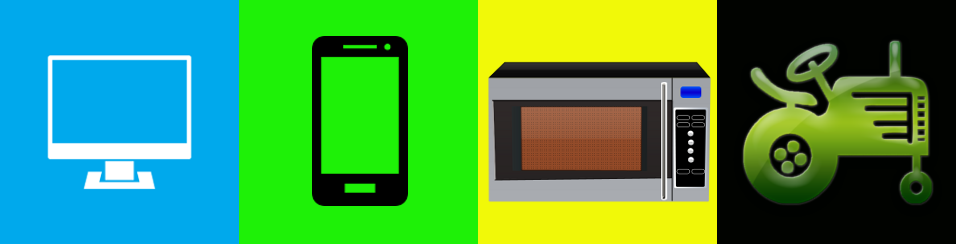
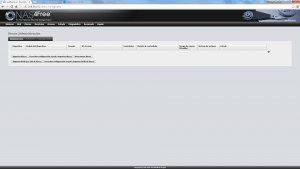
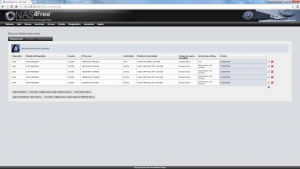
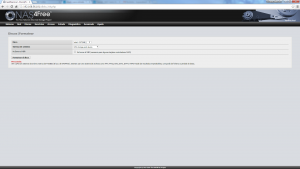
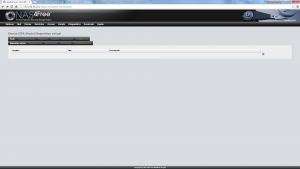
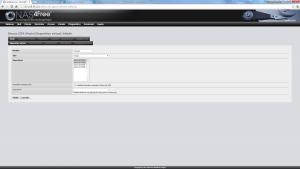
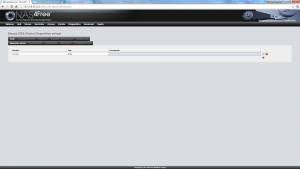
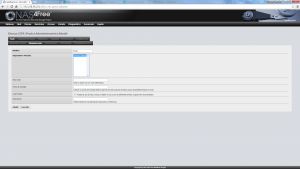
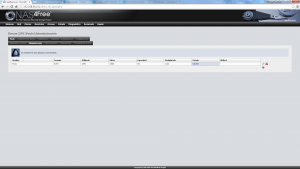
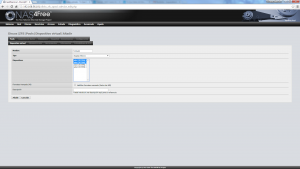
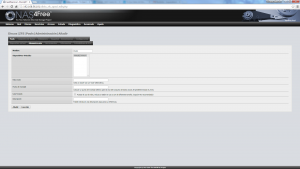
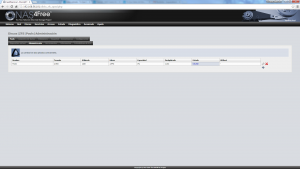
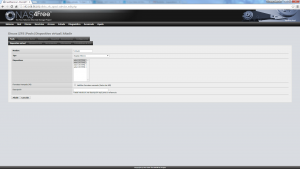
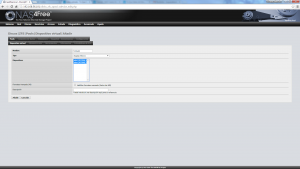
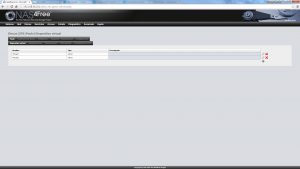
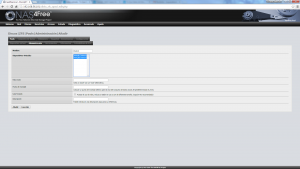
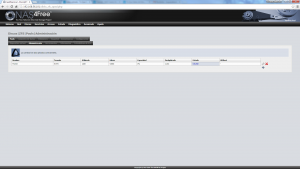
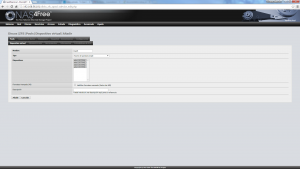
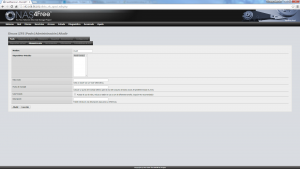

Hola nuevamente, ya que eh sigo todos tus tutoriales de NAS4FREE, ahora estoy en este, tengo una consulta,
para realizar un RAID 1 o el RAID 5 es necesario usar discos duros SATA? ejemplo: Tengo un disco 80 gb IDE y otro de 80 gb SATA , es posible generar los RAID o no es recomendable?
Acabo de probar en una maquina virtual a hacer un mirror con un ide y un sata en zfs, y en principio no me ha dado ningún problema, así que teóricamente podría hacerse.
Me temo que un raid5 no podrías hacerlo, ya que son como mínimo 3 discos lo que se necesitan. Pero para hacer un mirror parece que va bien, y supongo que también para stripe.
Hola, estoy probando el Mirror+Stripe (Raid 10), y me sale un error al momento de crear el «Pool10» , este error «Error. Los cambios no han podido ser aplicados (código de error 1).» buscando por Internet es el «error code 1», pero no logro encontrar una solución si me puedes ayudar te lo agradecería, Saludos.!
La verdad es que ni idea. Mira en la opción diagnostico->log a ver que te dice, porque con el error code 1 tampoco es mucho
Hola, ya encontre la solución, el error es porque tengo 4 disco de 40 GB maxtor, solo que no son IDÉNTICAMENTE iguales en espacio, se diferencian por algunos MB, entonces hice lo que no tenia que hacer (creo) fue forzar el uso de vdev, y funciono sin errores pero se perdieron algunos MB.. supongo que eso no trae problemas en algun futuro? Saludos.!
Normal, al hacer un mirror, el espacio disponible siempre será el tamaño del disco más pequeño, así que si, algunos megas se desperdician, por eso decía de usarlo con discos iguales (mismo modelo, misma marca, misma capacidad)
Hola, primero de todo quiero agradecerte la serie de artículos que has escrito sobre Nas4free, me parece que en español hay poca cosa documentada.
Me asaltan dos dudas. ¿En Nas4free podemos crear JBOD por software aunque nuestra placa base no lo soporte?
¿Es posible crear un raid 0 por software con discos de diferentes tamaños o que no sean idénticos? Lo digo porque en raid hardware tengo entendido que deben ser discos idénticos.
Como verás lo que me preocupa es poder montar un servidor sin tener que hacer un desembolso muy grande en almacenamiento y poder reutilizar/ampliar los discos duros según mis posibilidades.
Muchas gracias!
Tienes razón Javi, cuando me puse a buscar sobre nas4free, en español no encontré nada de nada, y visto que, al menos desde mi punto de vista, es la mejor opción para un NAS casero, tocaba traducirlo.
La verdad es que no he probado a hacer un JBOD en nas4free, siempre he utilizado el sistema zfs para mis pruebas, y este sistema no da opcion a JBOD, pero en principio no creo que hubiese mucho problema.
Respecto al raid 0 con distintas capacidades creo que si puede hacerse. Esto con zfs juraría que si lo probé, y funcionaba bien, pero de eso hace tiempo. Todo es cuestión de probar primero en una máquina virtual por si acaso, que es donde he hecho yo todas las pruebas, ya que nunca he tenido un PC disponible para poder hacer una instalación de nas4free como Dios manda.
Me están ayudando mucho tus artículos sobre NAS4Free que estoy probando en VirtualBox pero me he encontrado estancado en un punto. He seguido tus pasos para crear un RaidZ1 y aunque no me ha arrojado ningún error. En el último paso, cuando ya se debería crear, en la administración del pool indica «Desconocido» en todos los apartados cuando en tu captura ya te sale el pool con sus capacidades, % y estado. No se como seguir.
¿Alguna sugerencia?
Muchas gracias
Ufff, pues yo monté el raidz1 rápido. Prueba a eliminar todos los pools, y dispositivos virtuales, y formatea discos desde el principio. Acuérdate de no saltarte ningún paso, porque sino no funcionará. Por todo lo que yo he hecho, nunca me escupió ningún problema a la hora de montarlo, así que repetir es lo más sensato.
Siguiendo vuestras magníficas instrucciones he montado un Servidor NAS. Dos discos con formato RAID los he destinado a guardar películas que veo en mi TV por red cableado. Hace unos días puse en los discos nuevas películas, pero mi TV no las detecta; parece como si solo viese una imagen anterior a los nuevos archivos. ¿Podéis ayudarme a solventar este problema?
Si usas un servidor DLNA para ver los archivos en la tele, cuando metes algo nuevo, tienes que rehacer el índice de dlna para que los archivos estén disponibles. Seguro que en la opción de compartir por dlna tienes esa opción y en cuanto la uses verás los archivos
Muchas gracias por tu pronta respuesta, pero no sé dónde localizar la opción de compartir por dlna.
Gracias
En servicios/upnp es el dlna(upnp podría decirse que es el dlna) y seguro que ahí te sale activado. Tiene un interfaz web que en la configuración te dirá cuál es la dirección. Si tienes más dudas mira aquí http://wiki.nas4free.org/doku.php?id=documentation:setup_and_user_guide:upnp
Hola, tengo un disco duro «Big Disc Extreme» de Lacie de 1tb qu funciona con RAID0 y varios discos duros diferentes, mi pregunta es puedo usar estos discos duros de RAID0 y otros para usarlos en NAS?
Teóricamente vale cualquier disco duro, ya que los volúmenes que se pueden montar son vía software